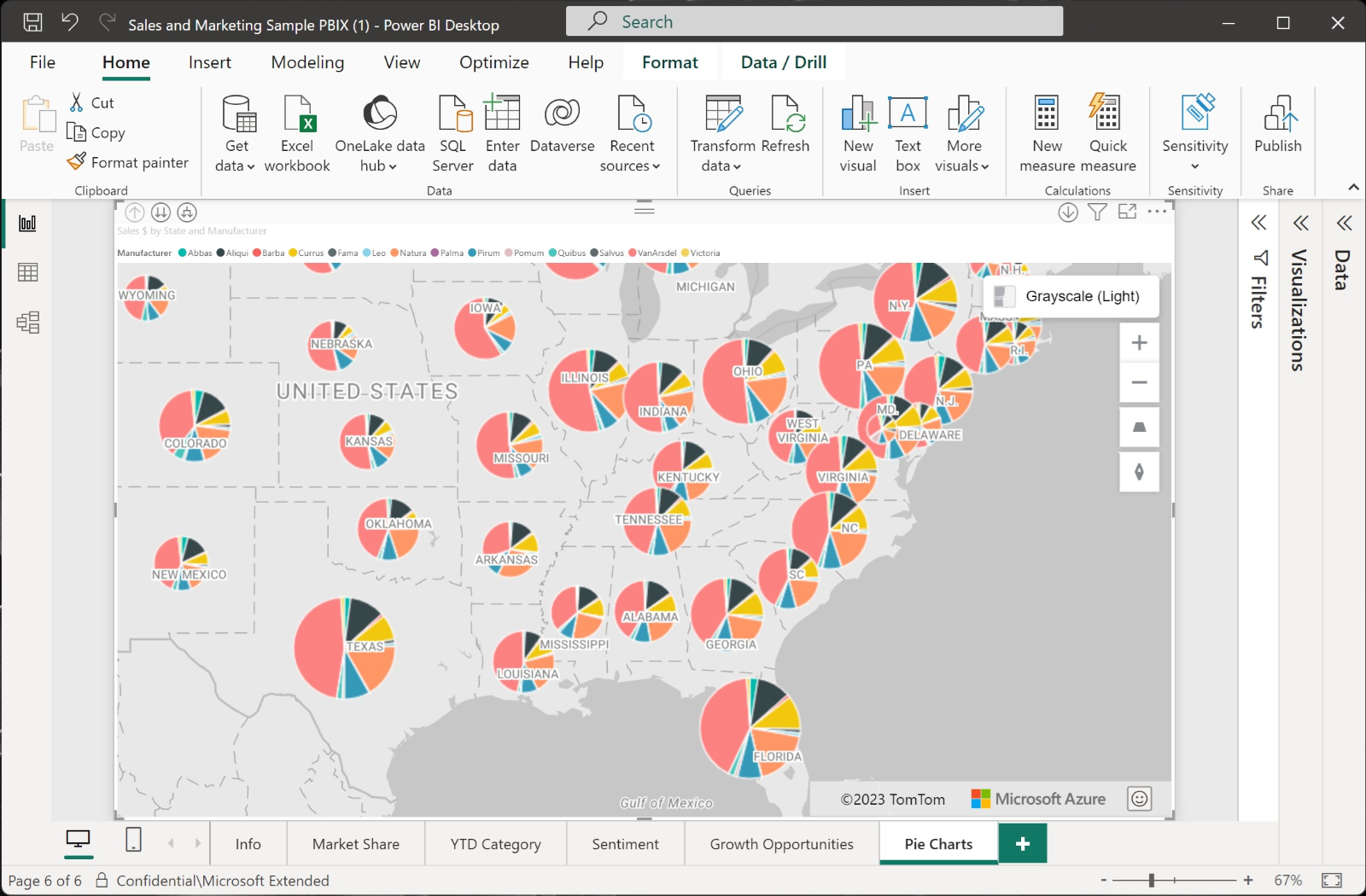Pasta grafiği katmanı ekleme
Bu makalede, Azure Haritalar Power BI görseline pasta grafik katmanı ekleme açıklanmaktadır.
Pasta grafik, her dilimin veri kümesinin tamamının yüzdesi olarak gösterilen bir öğesini temsil ettiği dairesel grafik veya pasta biçimindeki verilerin görsel bir gösterimidir. Verileri pasta grafik biçiminde göstermek için kategorik (konum) değişkenleriyle birlikte sayısal değişkenlerin listesi gerekir.
Not
Bu makalede kullanılan veriler Power BI Satış ve Pazarlama Örneği'nden gelir.
Önkoşullar
- Power BI görseli Azure Haritalar kullanmaya başlayın.
- Azure Haritalar Power BI görselindeki Katmanları anlama.
Pasta grafik katmanını ekleme
Pasta grafik katmanı , Görselleştirmeler bölmesindeki değerlerin bulunduğu alanlara göre otomatik olarak eklenir; bu alanlar konum, boyut ve göstergeyi içerir.
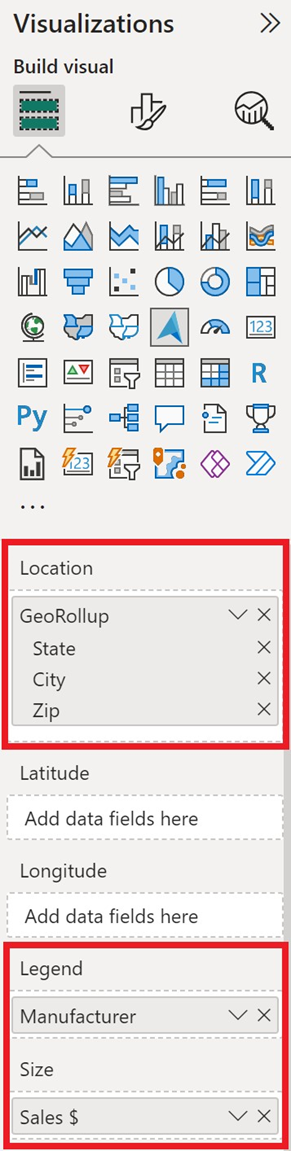
Aşağıdaki adımlar pasta grafik katmanı oluşturma işleminde size yol gösterir.
- Konum alanına eklemek için Alanlar bölmesinden şehir/eyalet gibi iki konum kaynağı seçin.
- Tablonuzdan satış gibi sayısal bir alan seçin ve bunu Görselleştirmeler bölmesindeki Boyut alanına ekleyin. Bu alan pasta grafikte kullanılan sayısal değerleri içermelidir.
- Tablonuzdan üretici gibi sayısal alanın uygulandığı kategori olarak kullanılabilecek bir veri alanı seçin ve Bunu Görselleştirmeler bölmesindeki Gösterge alanına ekleyin. Bu, pastanın dilimleri olarak görünür; her dilimin boyutu, boyut alanındaki değere (örneğin, üreticiye göre ayrılmış satış sayısı) göre bir bütün yüzdesidir.
- Ardından Görselleştirmeler bölmesinin Biçim sekmesinde Kabarcıklar iki durumlu düğmesini Açık olarak değiştirin.
Pasta grafik katmanı artık görünmelidir. Daha sonra boyut ve saydamlık gibi Pasta grafiği ayarlarını yapabilirsiniz.
Pasta grafik katmanı ayarları
Pasta Grafik katmanı kabarcık katmanının bir uzantısıdır, bu nedenle tüm ayarlar Kabarcıklar bölümünde yapılır. Alanlar bölmesinin Gösterge demetine bir alan geçirilirse, pasta grafikler kategorilerine göre doldurulur ve renklendirilir. Pasta grafiğin ana hattı varsayılan olarak beyazdır, ancak yeni bir renge değiştirilebilir. Aşağıda, Görsel Öğeler bölmesinin Biçim sekmesinde yer alan ve Pasta Grafik katmanında kullanılabilen ayarlar yer alır.
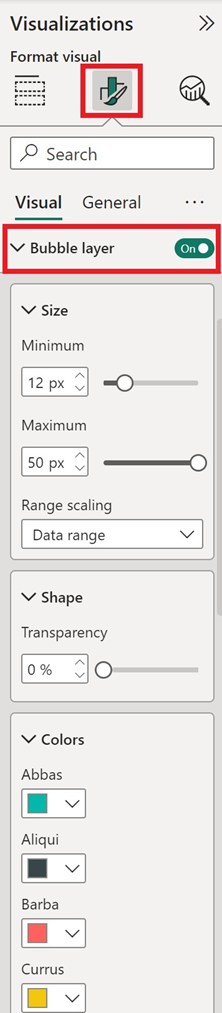
| Ayar | Açıklama |
|---|---|
| Boyut | Her baloncuğun boyutu. |
| Dolgu saydamlığı | Her pasta grafiğin saydamlığı. |
| Ana hat rengi | Pasta grafiğin ana hatlarını gösteren renk. |
| Anahat saydamlığı | Ana hattın saydamlığı. |
| Ana hat genişliği | Ana hattın piksel cinsinden genişliği. |
| En az yakınlaştırma | En düşük yakınlaştırma düzeyi kutucukları kullanılabilir. |
| En fazla yakınlaştırma | Maksimum yakınlaştırma düzeyi kutucukları kullanılabilir. |
| Katman konumu | Katmanın diğer harita katmanlarına göre konumunu belirtir. |
Sonraki adımlar
Verilerinizin haritada görüntülenme şeklini değiştirin:
Geri Bildirim
Çok yakında: 2024 boyunca, içerik için geri bildirim mekanizması olarak GitHub Sorunları’nı kullanımdan kaldıracak ve yeni bir geri bildirim sistemiyle değiştireceğiz. Daha fazla bilgi için bkz. https://aka.ms/ContentUserFeedback.
Gönderin ve geri bildirimi görüntüleyin